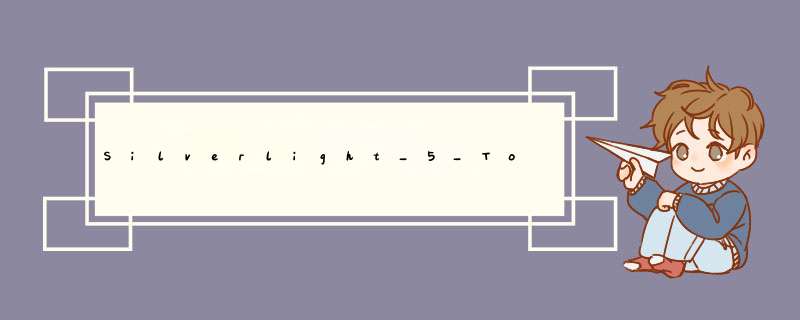
Silverlight_5_Toolkit_December_2011.msi安装后,点击开始菜单>所有程序>MicrosoftSilverlight 5 Toolkit December 2011>Toolkit Samples后系统没有反应,通过点击鼠标右键,查看该项属性,发现其指向了桌面的index.htm。
其实该安装包已经把Samples的源代码安装到了系统中,我们可以编译该源代码,然后将开始菜单中的快捷方式指向编译后的新位置来解决。
具体 *** 作:
1. 创建一个文件夹,用来存放Sample的源代码,我们假设该目录为:D:\Sample
2. 通过开始菜单点击进入开始菜单>所有程序>Microsoft Silverlight5 Toolkit December 2011>Sample Source Code,将Sample sourcecode.zip拷贝到D:\Sample
3. 解压该文件到当前目录
4. 进入Sample source code\Controls,可以看到有一个Silverlight.Controls.Samples.sln,用VS2010打开它。
5. 编译并运行。恭喜你,终于可以看到Samples了:)
6. 编译后的东东在D:\Sample\Sample source code\Controls\Controls.Samples\ClIEntBin\TestPage.HTML,用该路径修改Toolkit Samples的指向即可。
上个图爽一下,哈哈
总结以上是内存溢出为你收集整理的Silverlight_5_Toolkit_December_2011 安装后点击Toolkit Samples没反应的解决方法全部内容,希望文章能够帮你解决Silverlight_5_Toolkit_December_2011 安装后点击Toolkit Samples没反应的解决方法所遇到的程序开发问题。
如果觉得内存溢出网站内容还不错,欢迎将内存溢出网站推荐给程序员好友。
欢迎分享,转载请注明来源:内存溢出

 微信扫一扫
微信扫一扫
 支付宝扫一扫
支付宝扫一扫
评论列表(0条)